win10硬件管理器网络适配器哪个选项是网卡 如何在win10系统下查看电脑网卡的具体型号
更新时间:2023-10-09 11:01:19作者:jiang
win10硬件管理器网络适配器哪个选项是网卡,在Win10系统中,硬件管理器是一个非常实用的工具,可以帮助我们管理电脑上的各种硬件设备,而当我们想要查看电脑的网卡具体型号时,我们需要进入硬件管理器中的网络适配器选项。在这个选项中,我们可以找到我们电脑所使用的网卡型号。通过查看网卡的具体型号,我们可以更好地了解和了解我们电脑的网络适配能力,以便进行后续的网络设置和优化操作。无论是对于普通用户还是对于专业人士来说,了解和掌握这个方法都是非常有用的。
具体步骤:
1.点击【开始】按钮。
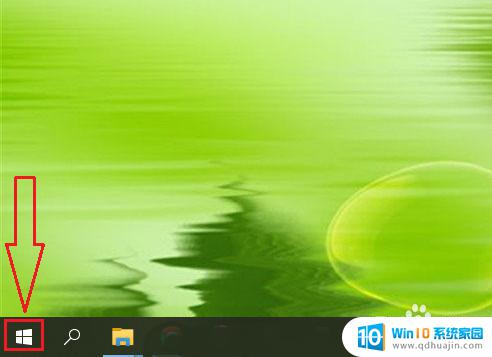
2.点击【设置】选项。
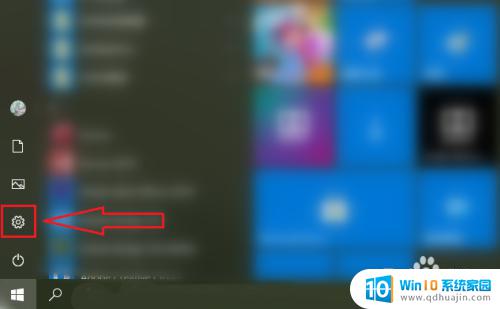
3.点击【网络和internet】。
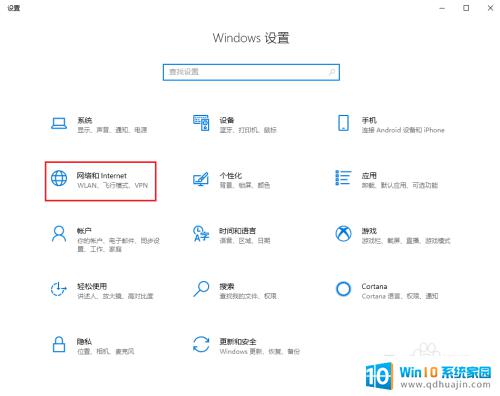
4.选择要查看的网卡,例如查看无线网卡则点击【WLAN】。
注意:查看有线网卡则点击【以太网】。
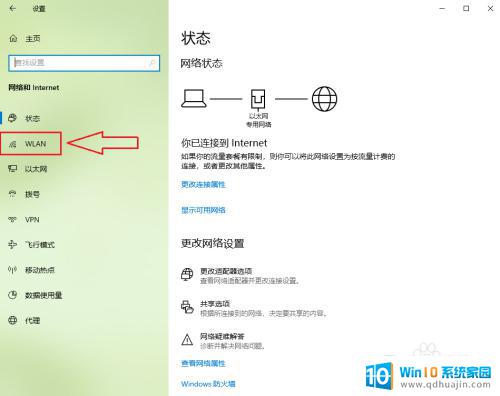
5.点击【硬件属性】。
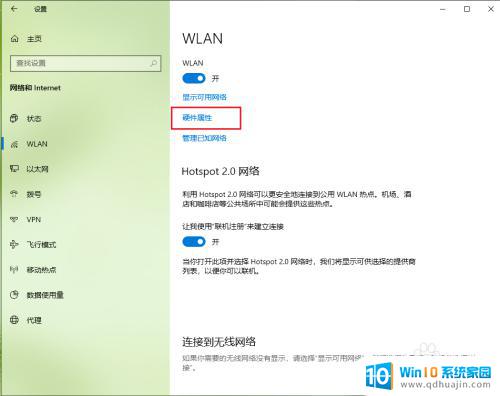
6.结果展示。
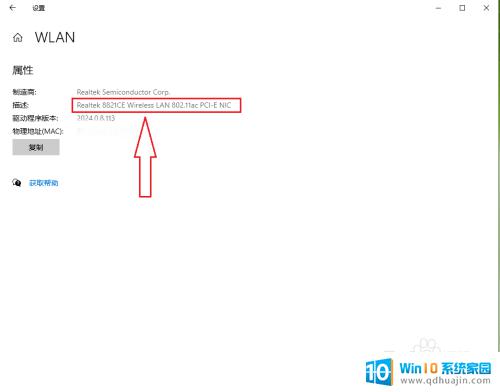
以上就是win10硬件管理器网络适配器哪个选项是网卡的全部内容,如果您遇到这种情况,您可以根据本文所提供的方法来解决。希望这能对您有所帮助!





